Microsoft Word từ lâu đã là tiêu chuẩn vàng trong lĩnh vực soạn thảo văn bản, nhưng không phải ai cũng muốn hoặc có thể sử dụng nó. Dù bạn muốn thoát khỏi hệ sinh thái Microsoft, tìm kiếm giải pháp tiết kiệm chi phí, hay đơn giản là ủng hộ các dự án mã nguồn mở, thị trường hiện nay cung cấp vô số lựa chọn thay thế miễn phí và mạnh mẽ. Những phần mềm này không chỉ đáp ứng tốt các nhu cầu cơ bản mà còn mang lại trải nghiệm độc đáo, phù hợp với nhiều đối tượng người dùng và cấu hình thiết bị khác nhau.
Bài viết này sẽ giới thiệu chi tiết 4 phần mềm soạn thảo văn bản miễn phí, mã nguồn mở hàng đầu, có thể chạy mượt mà trên hầu hết các máy tính cá nhân hoặc laptop. Chúng tôi sẽ phân tích giao diện, tính năng nổi bật, ưu nhược điểm, và đưa ra khuyến nghị để bạn có thể chọn được công cụ phù hợp nhất, giúp công việc xử lý văn bản trở nên dễ dàng và hiệu quả hơn mà không cần tốn một xu.
1. LibreOffice Writer: “Ông Vua” của các Phần Mềm Thay Thế Miễn Phí
LibreOffice Writer thường là lựa chọn hàng đầu và phổ biến nhất trên các bản phân phối Linux, và điều này hoàn toàn có lý do. Đây là một trình soạn thảo văn bản miễn phí sở hữu bộ tính năng gần như tương đương hoàn toàn với Microsoft Word.
Sau quá trình thử nghiệm, chúng tôi nhận thấy rằng hầu hết các tính năng mà Word có nhưng LibreOffice Writer thiếu đều liên quan đến khả năng tích hợp đám mây của Word – một điều mà LibreOffice Writer không có sẵn trừ khi bạn tự thiết lập thủ công.
Điểm khác biệt lớn nhất và dễ nhận thấy nhất chính là giao diện người dùng (UI). LibreOffice Writer có vẻ ngoài giống với một phiên bản Word từ khoảng năm 2008. Điều này không làm giảm đi tính hữu dụng của nó, nhưng có thể gây khó chịu nếu bạn đã quen với giao diện tối giản, hiện đại hơn của các ứng dụng Office ngày nay.
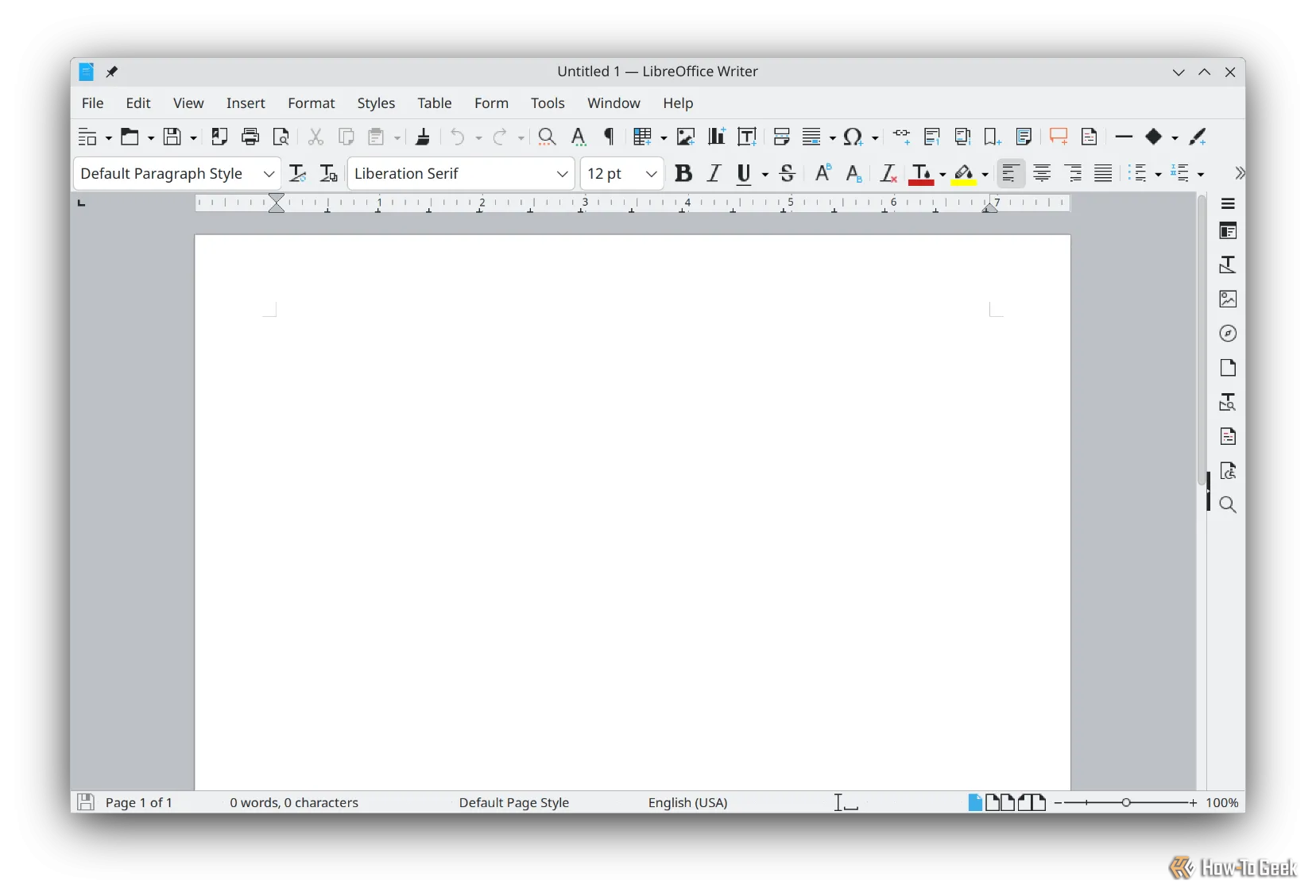 Màn hình làm việc của LibreOffice Writer hiển thị tài liệu trống và thanh công cụ cổ điển.
Màn hình làm việc của LibreOffice Writer hiển thị tài liệu trống và thanh công cụ cổ điển.
Tuy nhiên, cách tiếp cận “không màu mè” này cũng có những lợi ích riêng. Với LibreOffice Writer, chúng tôi ít phải “săn tìm” các tùy chọn hoặc tính năng hơn so với Microsoft Word, và các menu—mặc dù có vẻ bận rộn hơn—lại mang lại cảm giác trực quan hơn khi điều hướng. Nếu cần một phần mềm sao chép gần nhất tất cả các tính năng của Microsoft Word, LibreOffice Writer chắc chắn sẽ là lựa chọn đầu tiên của chúng tôi. Chúng tôi đã thử nhập một vài tài liệu Word đã được định dạng và bất ngờ khi không có bất kỳ lỗi nào xảy ra.
LibreOffice Writer không phải là một ứng dụng độc lập. Nó được đóng gói như một phần của bộ LibreOffice đầy đủ, bao gồm LibreOffice Calc (tương đương Excel) và LibreOffice Impress (tương đương PowerPoint), cùng với một số chương trình hữu ích khác.
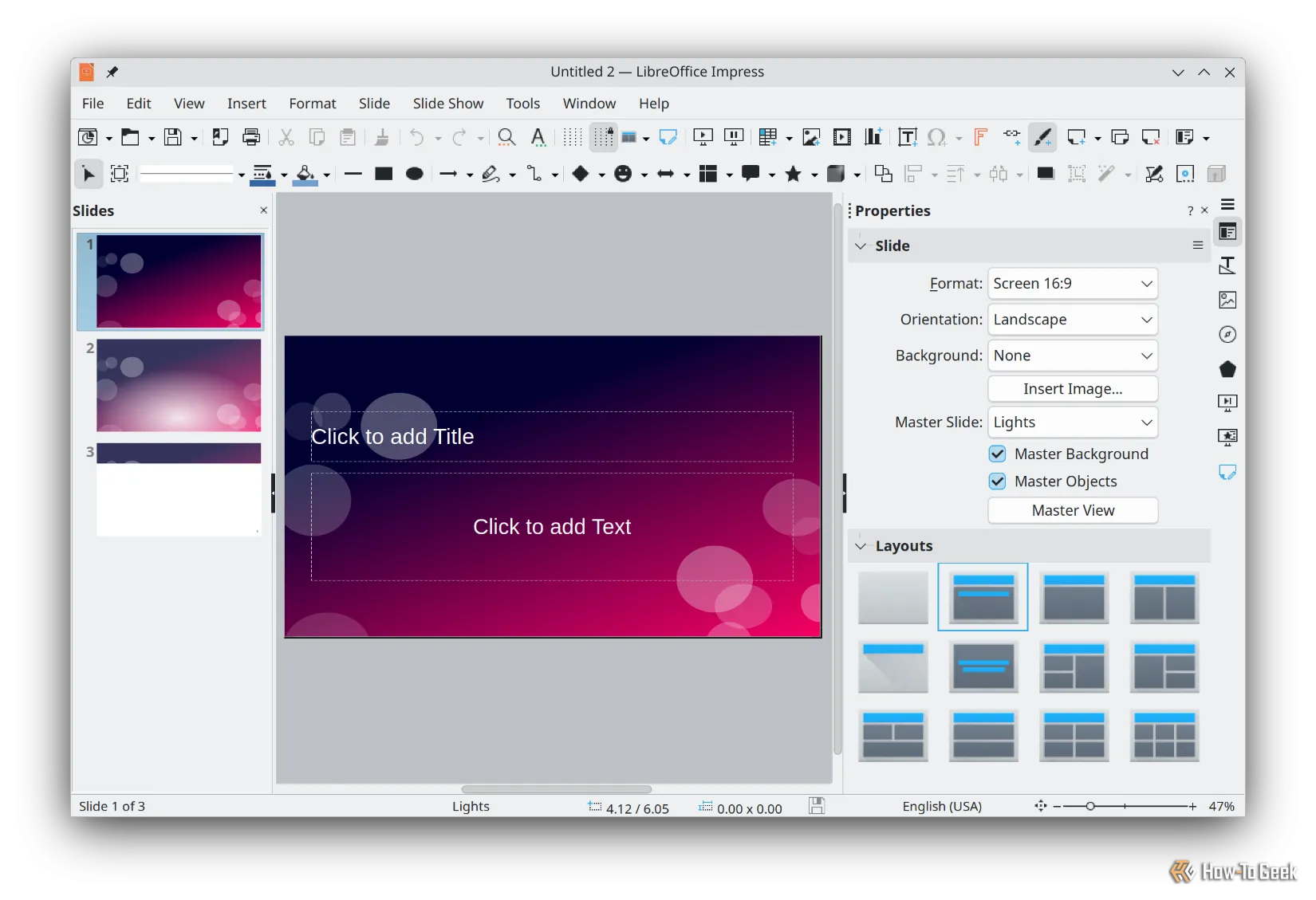 Giao diện LibreOffice Impress, ứng dụng trình chiếu tương đương PowerPoint, trên hệ điều hành Kubuntu.
Giao diện LibreOffice Impress, ứng dụng trình chiếu tương đương PowerPoint, trên hệ điều hành Kubuntu.
2. ONLYOFFICE: Bản Sao Hoàn Hảo của Microsoft Word
Nếu bạn đang tìm kiếm một phần mềm soạn thảo văn bản miễn phí, mã nguồn mở có giao diện và cảm giác sử dụng gần giống Microsoft Word nhất, ONLYOFFICE chính là lựa chọn tốt nhất.
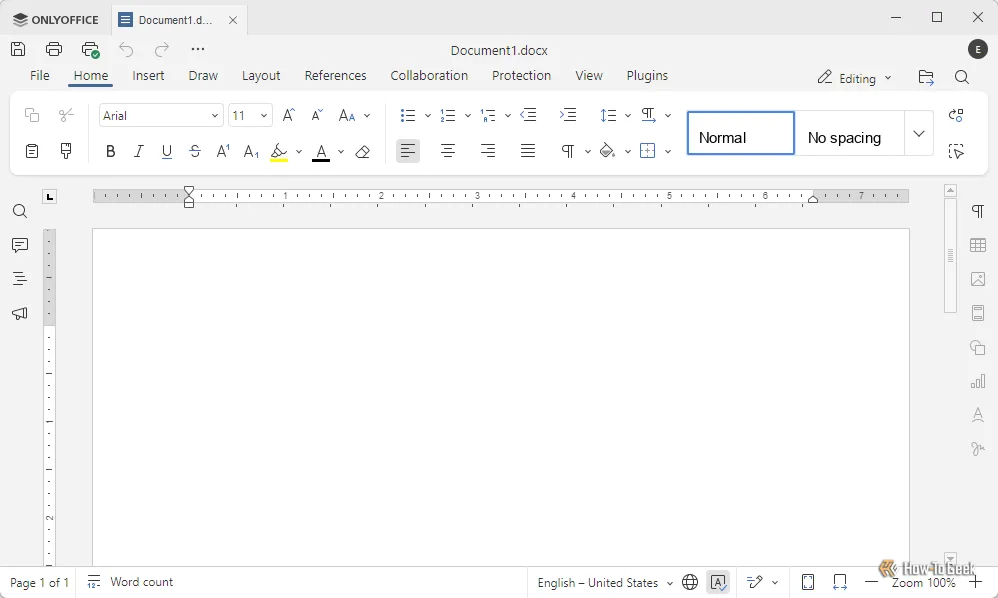 Giao diện ứng dụng ONLYOFFICE Writer với bố cục và thanh công cụ quen thuộc tương tự Microsoft Word.
Giao diện ứng dụng ONLYOFFICE Writer với bố cục và thanh công cụ quen thuộc tương tự Microsoft Word.
Giao diện người dùng cơ bản mà bạn tương tác hàng ngày của ONLYOFFICE lấy cảm hứng rất lớn từ Microsoft Word. Khi bạn tìm hiểu sâu hơn các tùy chọn, hầu hết chúng cũng có bố cục và chức năng rất giống với các phiên bản Microsoft Word hiện đại.
Cuối cùng, chính giao diện quen thuộc này đã thúc đẩy chúng tôi ưu tiên sử dụng ONLYOFFICE hơn các lựa chọn mã nguồn mở khác, chứ không phải một tính năng đặc biệt nào. ONLYOFFICE có thể không có nhiều “chuông và còi” như Word, đặc biệt là trong các tùy chọn định dạng nâng cao, nhưng nó đã làm được mọi thứ chúng tôi cần kể từ khi bắt đầu sử dụng.
Một điểm cộng lớn là bạn có thể kết nối ONLYOFFICE với một dịch vụ đám mây, tương tự cách Word kết nối với OneDrive. Nó cũng cho phép bạn cộng tác trong thời gian thực với những người dùng khác, giống như Google Docs hay Word Online. Đặc biệt, ONLYOFFICE cho phép bạn sử dụng tính năng tự động lưu mà không cần kích hoạt đồng bộ hóa đám mây—một tính năng mà Microsoft thực sự đã loại bỏ khỏi Microsoft Word trên một số phiên bản.
ONLYOFFICE được đóng gói cùng với các ứng dụng tương đương Microsoft Excel và PowerPoint, được tích hợp trong cùng một ứng dụng. Điều này có nghĩa là bạn không cần phải chuyển đổi giữa các chương trình khi bắt đầu hoặc mở một loại tài liệu khác, tạo sự thuận tiện tối đa.
3. Apache OpenOffice: Sự Kết Hợp Của Cổ Điển và Tiện Lợi
Apache OpenOffice mang đến một cảm giác và vẻ ngoài giống như sự kết hợp giữa Microsoft Word truyền thống và Calligra Writer. Nó có thanh công cụ tiêu chuẩn chạy dọc phía trên, và bạn cũng nhận được một menu lớn ở bên phải cho phép điều chỉnh các thuộc tính của công cụ hiện tại đang sử dụng.
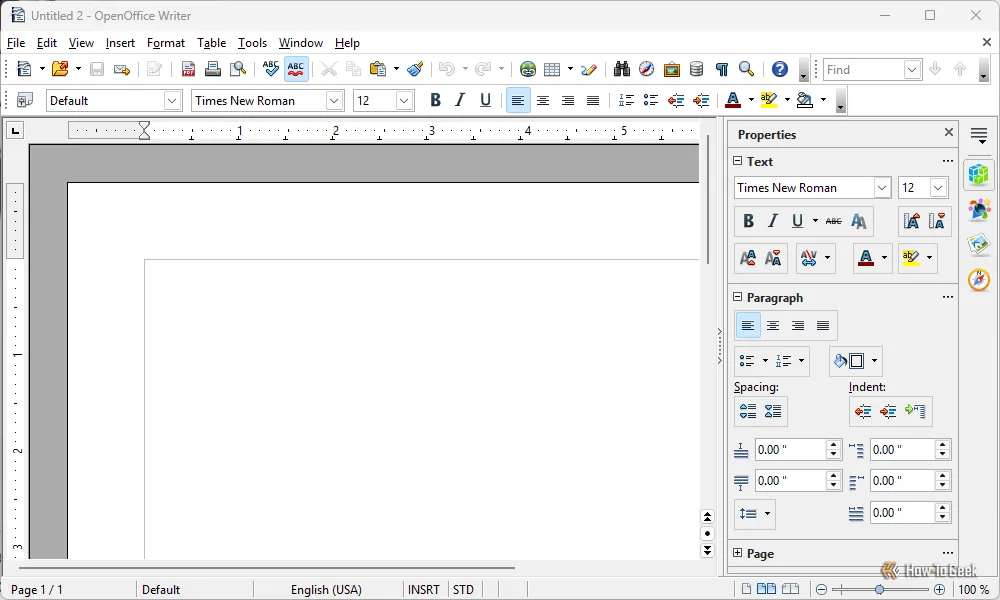 Giao diện người dùng của Apache OpenOffice Writer với thanh công cụ phía trên và menu thuộc tính bên phải.
Giao diện người dùng của Apache OpenOffice Writer với thanh công cụ phía trên và menu thuộc tính bên phải.
Bên cạnh những khác biệt tức thì trong giao diện người dùng, tất cả các cài đặt và tùy chọn cấu hình sẽ rất quen thuộc. Nhờ có menu bên phải, chúng luôn dễ dàng truy cập mọi lúc. Chúng tôi không phải mất công tìm kiếm qua các cửa sổ hoặc menu phụ riêng biệt để tìm một cài đặt hay tính năng như thường xảy ra với Word, điều này rất tiện lợi.
OpenOffice cũng cung cấp một vài chương trình khác mà bạn có thể sử dụng, hầu hết được thiết kế để thay thế các ứng dụng Microsoft Office tiêu chuẩn.
Tuy nhiên, OpenOffice dường như có chu kỳ phát hành chậm hơn LibreOffice, điều này có nghĩa là bạn sẽ không nhận được các tính năng mới nhất một cách nhanh chóng. Đối với những người dùng cần các cải tiến liên tục hoặc hỗ trợ các định dạng mới nhất, đây có thể là một điểm trừ.
4. Calligra Words: Sáng Tạo Với Giao Diện Độc Đáo
Calligra Words là một trình soạn thảo văn bản từ KDE, cùng một nhóm phát triển đã tạo ra Plasma—một giao diện người dùng Linux phổ biến—và các ứng dụng như KDE Connect, Krita, và Kdenlive, tất cả đều là những phần mềm xuất sắc.
Calligra Words có giao diện trực quan khá khác biệt so với Microsoft Word. Không giống như các trình soạn thảo văn bản khác, các cài đặt định dạng và kiểu dáng thường dùng của bạn được đặt trong một menu lớn ở phía bên phải màn hình thay vì hiển thị dọc phía trên. Theo nhiều cách, nó gợi nhớ đến cách bố trí giao diện người dùng của các ứng dụng chỉnh sửa ảnh như Photoshop hoặc GIMP.
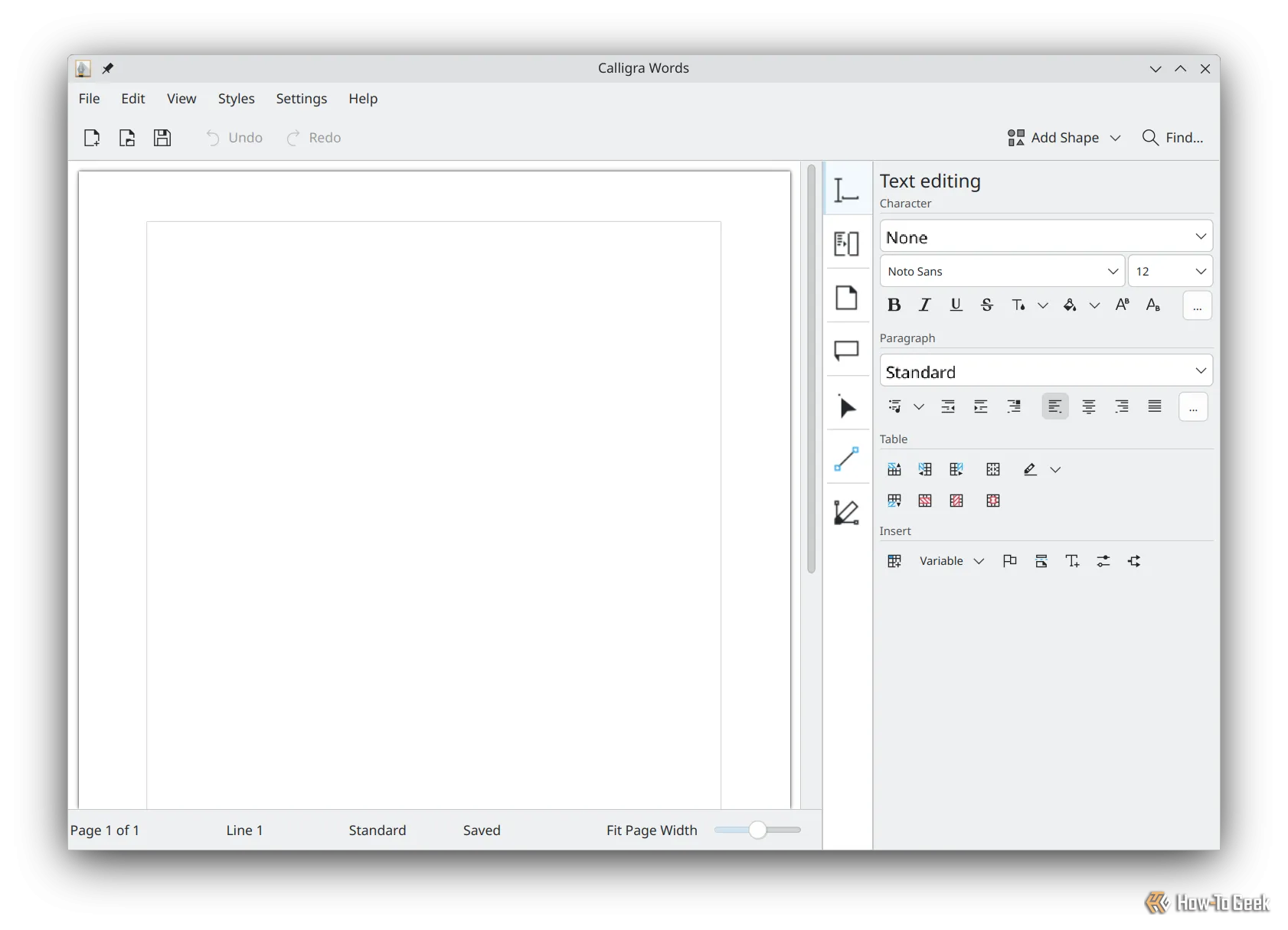 Giao diện ứng dụng Calligra Words trên hệ điều hành Kubuntu Linux với menu tùy chỉnh bên phải.
Giao diện ứng dụng Calligra Words trên hệ điều hành Kubuntu Linux với menu tùy chỉnh bên phải.
Calligra Words chắc chắn không có nhiều tùy chọn như Microsoft Word, nhưng nó vẫn đủ dùng cho hầu hết các nhu cầu cơ bản. Về tính năng, nó nằm đâu đó giữa WordPad (đã bị Microsoft ngừng phát triển) và Microsoft Word. Khi xem xét các tùy chọn, chúng tôi dễ dàng tìm thấy những thứ cần thiết, như khả năng định dạng bố cục trang, áp dụng đánh số, quản lý trích dẫn hoặc thêm đầu trang và chân trang. Bạn thậm chí có thể thêm chữ cái đầu dòng (drop cap) nếu đó là phong cách bạn muốn.
Trong một điểm đáng ngạc nhiên, chúng tôi nhận thấy Calligra xử lý bảng biểu ít lỗi hơn Word, vốn là một điểm gây khó chịu trong nhiều năm. Các công cụ vẽ cũng được làm nổi bật, điều này khá khác biệt.
Giống như các lựa chọn khác trong danh sách này, Calligra Words có một số ứng dụng đi kèm cho phép bạn tạo bảng tính và bài thuyết trình. Tuy nhiên, một nhược điểm lớn của Calligra Writer là nó hiện không có sẵn cho Windows, hạn chế khả năng tiếp cận của người dùng phổ thông.
Lựa Chọn Tối Ưu Cho Máy Cấu Hình Thấp
Ngoài các tính năng chung mà hầu hết các phần mềm này đều chia sẻ, chúng tôi cũng nhận thấy sự khác biệt đáng kể về hiệu suất. Khi có thể, chúng tôi đã thử nghiệm cả bốn ứng dụng trên nhiều thiết bị khác nhau: một máy tính để bàn chạy Windows hiện đại, một laptop cũ hơn chạy Kubuntu, và một máy tính Optiplex thực sự cổ điển chạy Linux. Máy tính để bàn Windows hiện đại xử lý tất cả các ứng dụng này một cách mượt mà và không có sự khác biệt đáng chú ý về hiệu suất.
Tuy nhiên, trên máy Optiplex cấu hình thấp, ONLYOFFICE chậm hơn đáng kể so với các ứng dụng khác, trong khi Calligra Writer và LibreOffice Writer phản hồi nhanh hơn rõ rệt. Chúng tôi khuyên bạn nên sử dụng một trong hai phần mềm này nếu cần một trình soạn thảo văn bản trên thiết bị có cấu hình yếu—chắc chắn bạn sẽ hài lòng hơn với trải nghiệm đó.
Kết Luận
Thế giới của các phần mềm soạn thảo văn bản miễn phí và mã nguồn mở ngày càng phong phú, mang đến cho người dùng nhiều lựa chọn thay thế mạnh mẽ và linh hoạt cho Microsoft Word. Dù bạn ưu tiên giao diện hiện đại, tính năng phong phú, hiệu suất trên máy cấu hình thấp, hay chỉ đơn giản là tìm kiếm một giải pháp miễn phí đáng tin cậy, các ứng dụng như LibreOffice Writer, ONLYOFFICE, Apache OpenOffice và Calligra Words đều có thể đáp ứng tốt nhu cầu của bạn.
Việc thử nghiệm và tìm ra phần mềm phù hợp nhất với phong cách làm việc và cấu hình thiết bị của cá nhân là điều quan trọng. Đừng ngần ngại khám phá những công cụ này để nâng cao hiệu quả công việc và trải nghiệm công nghệ của mình. Hãy chia sẻ ý kiến hoặc kinh nghiệm sử dụng của bạn về các phần mềm này trong phần bình luận bên dưới, hoặc tham khảo thêm các bài viết khác của chúng tôi về tối ưu hóa phần mềm và mẹo công nghệ!